
こんにちは、ジュン@jun3010meです。
今回は、容量が2TBもあるポータブルHDD、WD My Passport Ultra 2.0TB チタニウムを購入しました!(`・ω・´)ゞ
WD My Passport Ultra 2.0TB チタニウム(3年保証 Windows 8対応 USB 3.0接続 インターナショナルパッケージ版)WDBZFP0020BTT-PESN
開封!

箱から出した状態です。

ん〜、なんか、本体がAmazonの写真と少し見た目が違います。
ちょっとテカってる感じ。ドットの凹んだアルミなイメージだったんですが、 ただの模様ですこれ笑
本体の大きさチェック!
本体の大きさは2.1 x 11 x 8.2 cm ; 231 gです。(Amazon詳細より)
iPhone4sと比べるとこんな感じです↓


バスパワーなのでケーブルは1本

50cmほどのケーブルです。

PC側がUSBで、HDD側が2つ端子がついている方です。
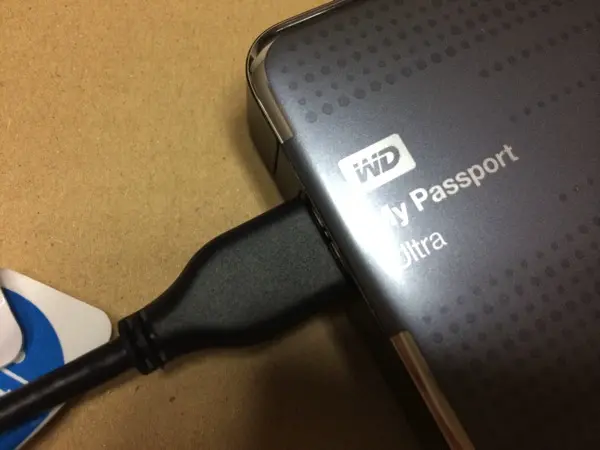
やっぱりケーブルが1本で済むというのはスマートですね!

付属のポーチ(というか袋)に入れてみました。
やっぱりケーブルを挿したまま入れるとはみ出ます。
ポーチにしまう時は、ケーブルを外してからの方が良さそうです。
Macに接続!
早速MacBookAir(mid 2012)に接続してみました。
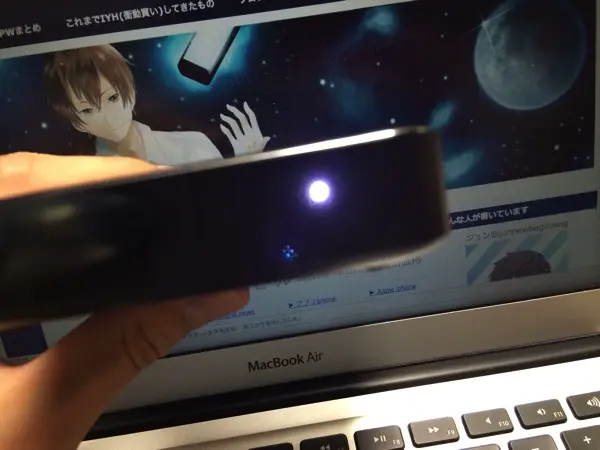
アクセスLEDは直視するとちょっと眩しいかも。
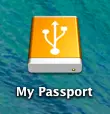
ファイルのバックアップを行う
2TB分、NTFSでフォーマットされており、ユーティリティ系のソフトウェアが保存されていました。
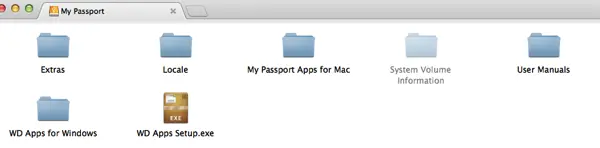
今回は、Mac用にフォーマットする為、これらのファイルを他の場所へバックアップしておきました。
今回設定したパーティションの構成
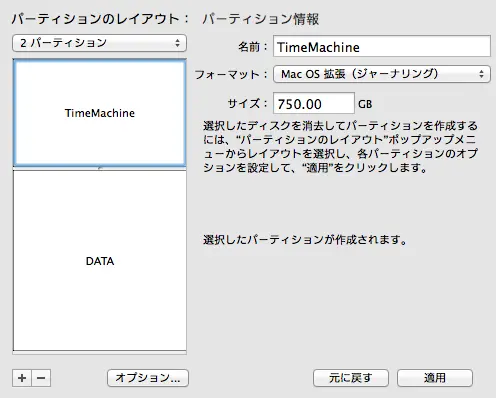
ディスクユーティリティを使用して、2パーティションに設定しました。
MacのTimeMachine用に750GBをMac OS拡張(ジャーナリング)で、
残りをデータ保存領域としてexFATでフォーマットしました。
フォーマットを無事に終えると、
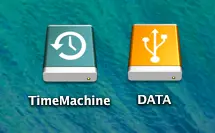
パーティションを2つに分けたので、見た目上2つのHDDとして認識します。
TimeMachineの保存先に指定する
システム環境設定のTimeMachineを開き、バックアップディスクを追加します。
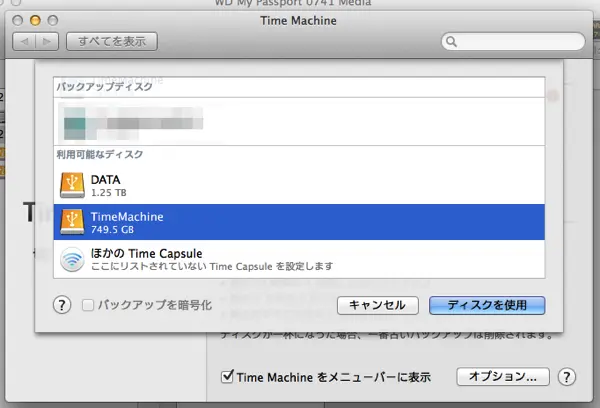
先ほどフォーマットしたTimeMachineという名前を指定します。
※TimeMachineで使用する為には、Mac OS拡張(ジャーナリング)でフォーマットする必要がある為、ここでexFATを指定しようとしても、フォーマットするかどうか聞いてきます。
まとめ
パーティションを分ければ、TimeMachine用ドライブを持ち歩くこともできました。
今回はバックアップ領域750GB、データ領域1250GBでパーティションを区切ったので、
TimeMachineでバックアップを取ったり、iPhotoのバックアップを取ったり、 iTunesのライブラリを移動したりできるわけですね。
あと、HDDで3年保証は大きいですね!
特に、MacBookAirなど、ストレージの容量が小さいPCで大活躍します!ヽ(=´▽`=)ノ
ポータブルHDDで2TBはなかなか無いので、データの保存先に困っている人には是非おすすめです(`・ω・´)ゞ

